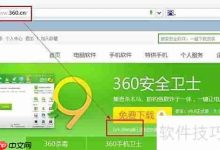iPad分屏功能通过同时运行多个应用,实现音频编辑与播放同步,提升音乐创作效率。利用AUv3插件或Audiobus等路由工具可稳定管理音频流,搭配外置音频接口降低延迟;经典组合如DAW+合成器App或乐谱软件,实现音色设计与编曲同步进行;常见挑战包括延迟、路由中断、屏幕空间不足和资源耗尽,可通过调整缓冲区、冻结音轨、使用外接显示器及优化项目结构等方式解决,最终构建高效稳定的移动创作环境。

iPad的分屏功能,对于音乐创作者来说,简直是把一台便携设备变成了多功能工作站,它能让你在编辑音频的同时,即时参考乐谱、监听其他音源,甚至控制一个独立的合成器应用,极大地提升了工作效率和创作的流畅性。核心在于它打破了传统移动设备上应用之间切换的割裂感,让不同的创意环节能够并行不悖地进行。
iPad分屏在音乐创作中的核心应用,就是通过同时运行两个甚至更多应用,实现音频编辑与播放的同步操作。你可以将一个主要的数字音频工作站(DAW)应用,比如Logic Pro for iPad或Cubasis,置于主分屏,用于编排、混音。而另一个分屏或通过Slide Over悬浮窗,则可以运行一个独立的合成器、采样器、效果器应用,或者是一个乐谱阅读器、歌词编辑器,甚至是YouTube教程。这种设置使得你可以实时调整合成器参数,同时在DAW中监听效果并录制,或者对照着乐谱进行细致的音高或节奏编辑。
iPad分屏模式下,如何高效管理音频输入与输出,避免混乱?
说实话,在iPad分屏环境里管理音频流,一开始确实有点像在厨房里同时炒好几道菜,需要技巧和耐心。关键在于理解iPad的音频路由机制和第三方应用的辅助。最直接的方式是利用Inter-App Audio (IAA)或Audio Units v3 (AUv3)插件。许多现代DAW应用都能直接加载AUv3乐器或效果器,这样它们就相当于DAW内部的一个模块,音频自然在DAW内部流转,这是最省心也最稳定的。
但如果你想在两个完全独立的App之间进行音频传输,比如一个独立的合成器App和一个DAW,这时候Audiobus或AUM这样的路由中心应用就显得尤为重要。它们就像一个虚拟的调音台,让你能清晰地看到哪些App是输入源,哪些是输出端,以及如何将它们连接起来。我个人的经验是,先在Audiobus/AUM里把音频路径搭好,再启动分屏里的其他应用,这样出错的概率会小很多。
另外,使用外置音频接口是提升管理效率的终极方案。一个多通道的接口不仅能提供更优质的音质,还能让你将iPad的输出分离出来,连接到监听音箱,同时通过接口的输入连接麦克风或硬件乐器。这样,iPad内部的音频流可以相对独立,而外部的录音和监听则由接口统一管理,大大减少了内部路由的复杂性,也有效避免了延迟问题。有时候,系统级的音频设置也会影响,记得去“设置”里检查一下各应用的麦克风权限和后台刷新,这往往能解决一些莫名其妙的静音问题。
在iPad分屏环境中,哪些应用组合能最大化音乐创作效率?
最大化效率的关键在于找到互补性强的应用组合。这并非一成不变,而是根据你的创作流程和习惯来定。
一个非常经典的组合是:Logic Pro for iPad / Cubasis (DAW) + 一个独立的合成器或采样器App,比如Moog Model D、Animoog Z、或者Koala Sampler。我经常这么用:在Logic里搭好基础框架和鼓点,然后分屏打开Moog Model D,通过MIDI从Logic控制它,实时调整音色并录制到Logic的音轨里。这种即时反馈和录制的能力,比反复切换App要高效太多。
另一个我很喜欢的搭配是:任何DAW + 乐谱阅读/编辑App(如StaffPad或Notion)。如果你是古典音乐背景,或者需要精确的乐谱来编曲,分屏一边看谱一边在DAW里做MIDI编辑,甚至直接从StaffPad导出MIDI拖拽到DAW里,这种视觉和听觉的同步,能让你的创作更加精准。
对于需要大量参考和学习的场景,DAW + Safari / YouTube也很有用。一边听着参考曲目,一边在自己的项目里尝试复刻或学习某个效果,或者直接观看教程,手眼脑并用,效率自然高。
还有一种组合,是DAW + 歌词/文本编辑App(如Notability或Apple Notes)。写歌词的时候,可以在DAW里播放伴奏,同时在另一个窗口里修改歌词,确保词曲的契合度。这种流程尤其适合歌曲创作。
重要的是,这些组合并非固定模式,而是提供了一种思维方式:把你的创作流程拆解成几个核心任务,然后寻找能并行处理这些任务的App。有时候,一个简单的“文件”App,用来拖拽音频样本或项目文件,也能在分屏中发挥巨大作用。
iPad分屏进行音乐创作时,常见技术挑战及解决方案是什么?
尽管分屏功能强大,但它也不是万能的,总会遇到一些技术上的“小脾气”。
1. 音频延迟(Latency)问题: 这是最常见的痛点。当你同时运行多个音频App,尤其是其中有CPU密集型的合成器或效果器时,音频信号从输入到输出的延迟会变得明显。这对于实时演奏或录音来说是致命的。
- 解决方案:
- 使用低延迟的外置音频接口: 这是最有效的硬件解决方案,接口通常有自己的DSP处理,能显著降低延迟。
- 调整DAW的缓冲区大小(Buffer Size): 在DAW的设置里,尝试将缓冲区调小。数字越小,延迟越低,但对CPU的压力越大,可能会导致爆音。找到一个平衡点很重要。
- 冻结(Freeze)音轨: 对于已经完成编辑的音轨,将其“冻结”成音频文件,可以释放大量CPU资源,减轻整体负担。
- 关闭不必要的后台应用: 确保没有其他App在后台默默消耗资源。
2. 音频路由混乱或中断: 有时候,明明设置好了Audiobus或AUv3,声音却突然消失了,或者路由不工作了。
- 解决方案:
- 重启相关App: 这听起来很傻,但往往是最有效的。从多任务界面彻底关闭所有涉及音频的App,然后重新按顺序打开。
- 检查系统权限: 确保所有App都有麦克风和后台音频权限。
- 使用Audiobus/AUM作为中央枢纽: 它们在管理复杂路由方面更稳定,先在这些App里建立好连接,再启动分屏。
- 检查App兼容性: 并非所有App都完美支持IAA或AUv3,有时需要查阅开发者文档。
3. 屏幕空间有限: 即便有了分屏,iPad的屏幕尺寸对复杂的DAW界面来说,依然显得捉襟见肘,尤其是在精细编辑时。
- 解决方案:
- 善用Slide Over: 对于不需长时间显示,但需要快速调用的工具(如效果器参数、简短笔记),Slide Over比Split View更灵活。
- 连接外接显示器: 如果你的iPad支持(如M系列芯片的iPad Pro/Air),连接一个外接显示器可以极大地扩展工作空间,让一个App全屏显示在外接屏,另一个在iPad上分屏。
- 优化DAW界面: 学习DAW的快捷手势和视图管理,快速切换或隐藏不必要的面板。
4. CPU/内存资源耗尽: 同时运行多个大型音频App,加上各种AUv3插件,iPad的处理器和内存可能会不堪重负,导致卡顿、崩溃或爆音。
- 解决方案:
- 升级iPad硬件: 最直接的方式。M系列芯片的iPad在处理音频方面性能卓越。
- 优化项目: 及时冻结或导出已完成的音轨,减少实时处理的插件数量。
- 使用低资源消耗的插件: 优先选择性能优化较好的AUv3插件。
- 定期清理iPad存储空间: 确保有足够的可用空间。
我个人就遇到过几次,明明所有App都开着,MIDI信号就是不走,或者某个App突然就没声音了。通常是某个App的后台权限被系统“优化”了,或者简单的重启一下就好了。这些小插曲虽然有点折腾人,但一旦掌握了这些“脾气”,分屏功能在iPad上的音乐创作体验,绝对是革命性的。

 路由网
路由网